O Linux pode ter uma interface de linha de comando fantástica, mas o Windows 11 é muito melhor que seus antecessores no que diz respeito ao suporte a comandos de terminal poderosos. Há muito que você pode fazer com o aplicativo de terminal padrão no principal sistema operacional da Microsoft. E isso antes de você tentar instalar o WSL2, que traz uma infinidade de comandos do Linux para o Windows.
Por exemplo, Nvidia-SMI é uma ferramenta obrigatória para quem tem GPUs da Team Green. Neste artigo, veremos tudo o que você precisa saber para aproveitar ao máximo este utilitário.
Melhores GPUs para jogos em 2024
A GPU é sem dúvida a parte mais importante de qualquer construção de PC para jogos, por isso estamos aqui para ajudá-lo a escolher a GPU certa
O que é Nvidia-SMI?
O Nvidia System Management Interface, ou Nvidia-SMI, é um utilitário baseado em CLI que permite monitorar e analisar sua placa gráfica, sendo uma ótima alternativa para quem deseja evitar o uso de aplicativos de terceiros. Por si só, o nvidia-smi O comando exibe algumas informações sobre o seu sistema. Mas depois de combiná-lo com outras palavras-chave e comandos, você poderá supervisionar a maioria dos parâmetros da GPU no Terminal do Windows.
Felizmente, você não precisa configurar várias APIs ou estruturas para colocar o Nvidia SMI em funcionamento. Contanto que você tenha os drivers Nvidia instalados em sua máquina Windows 11, você pode usar esta ferramenta imediatamente.
Como executar o Nvidia-SMI?
O Terminal integrado ao Windows 11 pode ser usado para executar Nvidia-SMI e seus comandos associados. Tudo o que tem a fazer é:
- Clique com o botão direito no Começar botão e selecione Terminal (Administrador).
- Digite o seguinte comando e pressione Digitar.
nvidia-smi
- Nvidia-SMI aparecerá e exibirá várias métricas de GPU.
Usando parâmetros adicionais
Se você estiver procurando informações específicas, o nvidia-smi O comando também suporta parâmetros que você pode usar para entrar no mato. Aqui estão alguns importantes que merecem destaque:
Gerenciando suas métricas de GPU usando Nvidia-SMI
É isso neste artigo! Embora o Nvidia-SMI seja um utilitário conveniente se você estiver acostumado com uma interface de terminal, sua funcionalidade será um tanto limitada se você usar o Windows 11.
Por exemplo, embora suporte overclock de memória, a Nvidia-SMI sempre mostra erros ao definir a frequência do núcleo por meio do -lgc parâmetro no Windows 11, tornando impossível fazer underclock ou overclock adequado do seu clock principal. Da mesma forma, é impossível entrar no modo de persistência usando -pm 1 se você estiver usando Windows em vez de Linux. Portanto, você terá que usar um utilitário de terceiros como o MSI Afterburner para levar sua GPU de última geração além dos limites.
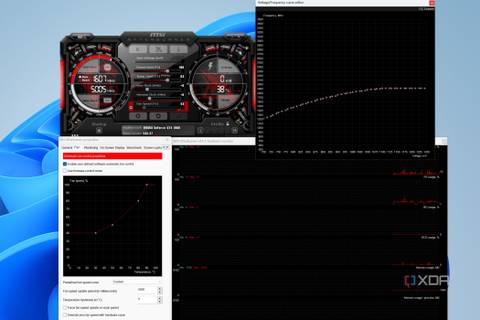
Como usar o MSI Afterburner para fazer overclock e monitorar seu PC
Do overclock ao undervolting, o MSI Afterburner é um software realmente útil. Veja como você pode usá-lo para melhorar o desempenho da sua GPU







